Microsoft Fabric のデータベース ミラーリング は、エンタープライズ、クラウドベース、ゼロ ETL、SaaS テクノロジです。 このガイドは、Azure Databricks からミラー化されたデータベースを確立するのに役立ちます。これにより、Azure Databricks データの読み取り専用で継続的にレプリケートされるコピーが OneLake に作成されます。
[前提条件]
- メタストアで外部データ アクセスを有効にする必要があります。 詳細については、「 メタストアで外部データ アクセスを有効にする」を参照してください。
- Unity カタログが有効になっている既存の Azure Databricks ワークスペースを作成または使用します。
- Fabric からアクセスするテーブルを含む Unity カタログのスキーマに対する
EXTERNAL USE SCHEMA権限が必要です。 - Fabric のアクセス許可モデルを使用して、Fabric のカタログ、スキーマ、およびテーブルのアクセス制御を設定する必要があります。
- Azure Databricks ワークスペースをプライベート エンドポイントの背後にすることはできません。
Azure Databricks からミラー化されたデータベースを作成する
Azure Databricks Unity カタログからミラー化された新しいデータベースを作成するには、次の手順に従います。
https://powerbi.com に移動します。
[ + 新規 ] を選択し、[ ミラー化された Azure Databricks カタログ] を選択します。
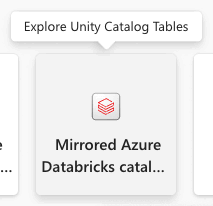
構成済みの場合は、既存の接続を選択します。
- 既存の接続がない場合は、新しい接続を作成し、すべての詳細を入力します。 "組織アカウント" または "サービス プリンシパル" を使用して、Azure Databricks ワークスペースに対して認証を行うことができます。 接続を作成するには、Azure Databricks ワークスペースのユーザーまたは管理者である必要があります。
- ファイアウォールの内側にある Azure Data Lake Storage (ADLS) Gen2 アカウントにアクセスするには、この記事で後述する Azure Data Lake Storage Gen2 アカウントのネットワーク セキュリティ アクセスを有効にする 手順に従う必要があります。
Azure Databricks ワークスペースに接続すると、[ Databricks カタログからテーブルを選択 する] ページで、Microsoft Fabric から追加およびアクセスする包含/除外リストを使用して、カタログ、スキーマ、およびテーブルを選択できます。 Fabric ワークスペースに追加するカタログとその関連するスキーマとテーブルを選択します。
- アクセス権を持つカタログ/スキーマ/テーブルは、 Unity カタログの権限とセキュリティ保護可能なオブジェクトで説明されている特権モデルに従って付与された特権に従ってのみ表示できます。
- 既定では、 選択したスキーマの今後のカタログ変更を自動的に同期 することが有効になっています。 詳細については、「 Azure Databricks Unity カタログのミラーリング」を参照してください。
- 選択したら、[ 次へ] を選択します。
既定では、アイテムの名前は Fabric に追加しようとしているカタログの名前になります。 [ 確認と作成 ] ページで、詳細を確認し、必要に応じてミラー化されたデータベース項目名を変更できます。この名前はワークスペース内で一意である必要があります。 を選択してを作成します。
Databricks カタログ 項目が作成され、テーブルごとに、対応する Databricks 型のショートカットも作成されます。
- テーブルがないスキーマは表示されません。
SQL 分析エンドポイントを選択してショートカットにアクセスすると、データのプレビューを表示することもできます。 SQL 分析エンドポイント項目を開き、[エクスプローラーとクエリ エディター] ページを起動します。 ミラー化された Azure Databricks テーブルには、SQL エディターで T-SQL を使用してクエリを実行できます。
Databricks カタログ項目への Lakehouse ショートカットを作成する
Lakehouse から Databricks カタログアイテムへのショートカットを作成して、Lakehouse データを使用したり、Spark Notebooks を使用したりすることもできます。
- まず、レイクハウスを作成します。 このワークスペースに既にレイクハウスがある場合は、既存のレイクハウスを使用できます。
- ナビゲーション メニューでワークスペースを選択します。
- [+ 新規>選択します。
- [名前] フィールドにレイクハウスの名前を 入力 し、[ 作成] を選択します。
- レイクハウスの [エクスプローラー ] ビュー の [レイクハウスのデータの取得 ] メニューの [ レイクハウスにデータを読み込む] で、[ 新しいショートカット ] ボタンを選択します。
- Microsoft OneLake を選択します。 カタログを選択します。 これは、前の手順で作成したデータ項目です。 次に、[次へ] を選択します。
- スキーマ内のテーブルを選択し、[ 次へ] を選択します。
- を選択してを作成します。
- 他の Lakehouse データで使用するショートカットを Lakehouse で使用できるようになりました。 Notebooks と Spark を使用して、Azure Databricks ワークスペースから追加したこれらのカタログ テーブルのデータに対してデータ処理を実行することもできます。
セマンティック モデルを作成する
ミラー化された項目に基づいて Power BI セマンティック モデルを作成し、テーブルを手動で追加または削除できます。 セマンティック モデルの作成と管理の詳細については、「 Power BI セマンティック モデルの作成」を参照してください。
最適なエクスペリエンスを実現するには、セマンティック モデリング タスクに Microsoft Edge Browser を使用することをお勧めします。
セマンティック モデルのリレーションシップを管理する
ミラー化されたデータベースに基づいて新しいセマンティック モデルを作成したら、
- ワークスペースのエクスプローラーから [モデル レイアウト] を選択します。
- モデル レイアウトが選択されると、セマンティック モデルの一部として含まれていたテーブルのグラフィックが表示されます。
- テーブル間のリレーションシップを作成するには、あるテーブルから別のテーブルの別の列名に列名をドラッグします。 テーブルのリレーションシップとカーディナリティを識別するためのポップアップが表示されます。
Azure Data Lake Storage Gen2 アカウントのネットワーク セキュリティ アクセスを有効にする
このセクションでは、Azure Storage ファイアウォール が構成されている場合に、Azure Data Lake Storage (ADLS) Gen2 アカウントのネットワーク セキュリティを構成する方法について説明します。
[前提条件]
- Unity カタログが有効になっている既存の Azure Databricks ワークスペースを作成または使用します。
- ワークスペース ID 認証の種類 (推奨) を有効にするには、ファブリック ワークスペースを任意の F 容量に関連付ける必要があります。 ワークスペース ID を作成するには、「 ワークスペース ID を使用した認証」を参照してください。
- このセクションでは、Azure Storage ファイアウォールの背後にある Azure Data Lake Storage (ADLS) Gen2 ストレージ アカウントにアクセスします。 Azure Storage ファイアウォールの背後にある Azure Databricks ワークスペース ストレージはサポートされていません。
- カタログは、1 つのストレージ アカウントに関連付ける必要があります。
ネットワーク セキュリティ アクセスを有効にする
ミラー化された新しい Azure Databricks カタログを作成する場合は、[ データの選択 ] ステップで [ ネットワーク セキュリティ ] タブを選択します。
![Databricks の [ネットワーク セキュリティ] タブのスクリーンショット。](media/azure-databricks-tutorial/network-security.png)
ストレージ アカウントが構成されている場合は、ストレージ アカウントへの 既存の接続 を選択します。
- 既存の ADLS 接続がない場合は、 新しい接続を作成します。
- ストレージ エンドポイントの URL は、選択したカタログのデータが格納される場所です。 エンドポイントは、ストレージ アカウント レベルでエンドポイントを指定するのではなく、データが格納される特定のフォルダーである必要があります。 たとえば、
https://<storage account>.dfs.core.windows.net/ではなくhttps://<storage account>.dfs.core.windows.net/container1/folder1を指定します。 - 接続資格情報を指定します。 サポートされる認証の種類は、組織アカウント、サービス プリンシパル、ワークスペース ID (推奨) です。
Azure portal で、前の手順で選択した認証の種類に基づいて、ストレージ アカウントへのアクセス権を指定します。 Azure portal でストレージ アカウントに移動します。 [アクセス制御 (IAM)]を選択します。 [+ロールの追加] と [ロールの割り当ての追加] を選択します。 詳細については、「 Azure portal を使用して Azure ロールを割り当てる」を参照してください。
- 接続の一部としてストレージ アカウントを指定した場合、選択した認証オブジェクトにはストレージ アカウントに 対するストレージ BLOB データ閲覧者 ロールが必要です。
- 接続の一部として特定のコンテナーを指定した場合、選択した認証オブジェクトには、コンテナーに 対するストレージ BLOB データ閲覧者 ロールが必要です。
- コンテナー内の特定のフォルダーを指定した場合 (推奨)、選択した認証オブジェクトには、フォルダー レベルで 読み取り (R) と 実行 (E) が必要です。 認証の種類としてサービス プリンシパルまたはワークスペース ID を使用している場合は、そのサービス プリンシパルまたはワークスペース ID の実行 アクセス許可を、コンテナーのルート フォルダーと、指定したフォルダーにつながるフォルダーの階層内の各フォルダーに付与する必要があります。
ADLS アクセスを許可する方法の詳細と手順については、 ADLS のアクセス制御に関するページを参照してください。
信頼されたワークスペース アクセスを有効にして、ファイアウォールが有効な Azure Data Lake Storage (ADLS) Gen2 アカウントに安全な方法でアクセスします。 信頼されたワークスペース アクセスでは、Azure Databricks ワークスペース接続とは別に使用できる ADLS ストレージ アカウントへの直接接続を作成する必要があります。 詳細については、 Azure Databricks からの Secure Fabric ミラー化されたデータベースに関するページを参照してください。
ストレージ アカウント名が ADLS 接続で指定されたストレージ アカウントと一致するテーブルに対して、Unity カタログ テーブルへのショートカットが作成されます。 ストレージ アカウント名が ADLS 接続で指定されたストレージ アカウントと一致しないテーブルの場合、それらのテーブルのショートカットは作成されません。
Important
ミラー化された Azure Databricks カタログ項目のシナリオの外部で ADLS 接続を使用する予定の場合は、ストレージ アカウントで Storage Blob Delegator ロールも付与する必要があります。
ミラー化された Databricks 項目で OneLake セキュリティを有効にする
次の手順に従って、Unity カタログ (UC) ポリシーを Microsoft OneLake セキュリティにマップします。
- Entra グループを同期し、Unity カタログでアクセス許可を適用します。 Azure Databricks では、自動 ID 管理を使用して Microsoft Entra ID グループを同期し、必要な Unity カタログ権限 (USE、BROWSE、SELECT など) を関連するカタログ/テーブルに付与します。
- OneLake データ アクセス ロールを割り当てます。 Fabric ワークスペースで、新しくミラー化されたデータのデータ アクセス ロールを作成します。 このロールに同じ Entra グループを追加し、Azure Databricks テーブルに対応する OneLake ショートカットへの読み取りアクセス権を付与します。 リボンの [ OneLake セキュリティの管理] ボタンで、テーブル レベルのセキュリティをすぐに使い始めることができます。 カタログ構造とアクセス許可の進化に合わせ、アクセス構成の同期を維持します。 詳細については、 OneLake データ アクセス制御モデル (プレビュー) を参照してください。
関連コンテンツ
- Azure Databricks からミラー化されたファブリック データベースをセキュリティで保護する
- ブログ: OneLake セキュリティを使用してファブリックでミラー化された Azure Databricks データをセキュリティで保護する
- Azure Databricks からの Microsoft Fabric ミラー化データベースの制限事項
- Microsoft Fabric の Azure Databricks からミラー化されたデータベースについてよく寄せられる質問
- Azure Databricks Unity カタログのミラーリング
- Unity カタログ内のデータへの外部アクセスを制御する